mpvue 是一個使用 Vue.js 開發小程式的前端框架。框架基於 Vue.js 核心,mpvue 修改了 Vue.js 的 runtime 和 compiler 實現,使其可以運行在小程式環境中,從而為小程式開發引入了整套 Vue.js 開發體驗。 mp 即 mini program 的縮寫。
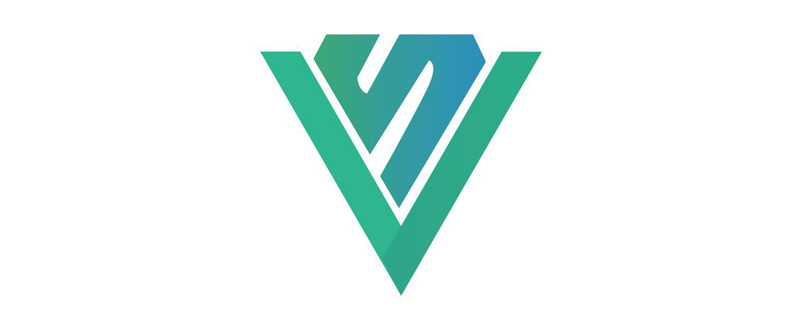
① 透過鷹架引入mpvue模板
vue 3.0已經不支援vue init指令了,所以需要單獨安裝@vue/cli-init,安裝好之後,就可以按以下操作步驟引入mpvue模板了
1 2 3 4 5 6 7 8 9 |
|
npm run dev指令會在專案根目錄下產生一個dist目錄,其就是將vue的專案轉換為微信小程式專案
② 搭建小程式的開發環境
#微信提供了一個專門微信開發者工具用於開發小程序,需要下載安裝微信開發者工具,同時還需要申請一個小程序ID,即AppID,因為透過微信開發者工具創建小程序項目需填入AppID,可以在微信公眾平台申請得到。
③ 調試項目
透過微信開發者工具啟動微信小程式項目,選擇的項目目錄是mpvue項目的根目錄,而不是產生的dist目錄,由於微信開發者工具不支援.vue檔案的檢視,所以我們還是要用自己的開發工具來偵錯原始碼。
① mpvue的src目錄下和vue一樣,也有一個App.vue根元件,App.vue根元件只是一個結構,無具體內容,根元件有對應的main.js檔案用於渲染App.vue根元件,即引入App.vue並作為Vue建構函數建立Vue實例,然後mount,還有一個app.json文件,即頁面全域設定檔,用於頁面的註冊 、tabBar的註冊、全域window樣式設定,如:
// App.vue
1 2 3 4 5 6 7 8 9 10 11 12 13 14 |
|
// main.js
#1 2 3 4 5 6 7 |
|
// app.json
1 2 3 4 5 6 7 8 9 10 11 12 13 14 15 |
|
② mpvue中定義的頁面都放在src目錄下的pages目錄裡面,一個頁面對應一個資料夾,每個頁面資料夾內需要有一個.vue檔案和main.js檔案,main.js主要做的就是,引入目前頁面對應的.vue ,然後作為Vue建構函數的參數建立Vue實例並mount,且main.js的名稱不能改變,只能是main.
/ / main.js
1 2 3 4 5 6 7 8 9 10 11 12 |
|
在mpvue中,一個頁面中的.vue檔案的名字雖然可以任意,但是.js和.json檔案名字是固定為main的,通常我們.vue檔案也是固定使用index.vue,所有一個頁面中通常固定包含index.vue、main.js、main.json,透過外層的資料夾來區分不同的頁面,而原生小程式中,也是透過外層資料夾來區分不同的頁面,但是資料夾中的四個頁面的名稱可以和外層資料夾相同,也可以不同,但四個文件必須統一。
③ 每次新增了頁面,需要重新啟動項目,即重新執行npm run dev.
① 點擊按鈕提示使用者是否授權並獲取使用者資訊
微信小程式給我們的按鈕
1 2 3 4 5 6 7 8 |
|
② wx全域物件
就像網頁運行在瀏覽器環境一樣,瀏覽器環境會提供一個全域的window對象,同樣小程式是運行在小程式環境中,小程式環境也會提供一個全域的wx物件,wx會提供很多api,例如存取網路(wx.request({}) )、頁面跳轉(wx.redirectTo({}))、顯示loading(wx.showLoading({}))、顯示提示(wx. showToast({}))等
③ 微信小程序中发起网络请求
在小程序环境中不能像浏览器环境一个直接提供ajax,而是提供了一个全局的网络请求api,即wx.request(),在小程序环境中只能使用wx.request()发起网络请求,不能使用axios等常用的请求类库,并且wx.request()并不存在跨域问题。使用wx.request()的时候,需要传递一个请求参数配置对象,request()方法返回结果并不是一个Promise对象,所以不能通过.then()的方式去处理请求结果,而是在请求配置对象中添加了success、fail、complete等回调函数,在回调函数中可以获取到请求的结果,如:
1 2 3 4 5 6 7 8 9 10 11 12 13 14 15 16 17 18 19 |
|
需要注意的是,返回状态码为404也算请求成功,一般只有网络异常的时候才算请求失败。
④ 跳转页面非tabBar页面
如果想要跳转到某个非tabBar页面,那么可以使用一个全局的api,即wx.redirectTo({}),其作用就是关闭当前页面,跳转到应用内的某个页面。但是不允许跳转到 tabbar 页面。需要传递一个配置对象,主要属性为url,即要跳转页面的路径,可带参数,然后就是success、fail、complete三个回调函数,请处理跳转结果,如:
1 2 3 4 5 6 7 8 9 |
|
⑤ 跳转到tabBar页面
在微信小程序中,tabBar页面是需要特殊的方式跳转的,即使用wx.switchTab({})的方式,其会跳转到 tabBar 页面,并关闭其他所有非 tabBar 页面,其用法同wx.redirectTo({});
1 2 3 4 5 6 7 8 9 |
|
⑥ 页面配置文件
小程序的页面配置文件分为全局配置文件app.json与即页面配置main.json. 全局配置文件可配置项比较多,整个配置文件内容要用花括号括起来,也就是说是一个JSON对象,如:
微信小程序设置颜色的时候,只支持十六进制颜色,不支持RGB格式和颜色英文。
页面配置配置相对于全局主配置文件来说要简单得多,在页面配置文件中只能配置窗口的样式属性,即只能配置全局配置文件中的window属性中的内容,页面配置文件中配置的内容会覆盖掉全局配置文件中window中相同的配置,以决定当前页面的窗口表现,无需使用window属性,直接将window配置放到花括号中即可。
⑦ 小程序页面与Vue生命周期
小程序给页面提供了onLoad(页面加载)、onShow(页面显示,但还未渲染完成)、onReady(页面渲染完成)、onHide(页面隐藏)、onUnload(页面卸载),mpvue将小程序提供的页面生命周期和vue的生命周期结合在了一起,也就是说使用mpvue开发小程序,可以同时使用小程序的生命周期和vue的生命周期,其顺序为: beforeCreate --> created --> onLoad --> onShow --> onReady --> beforeMount --> mounted。即Vue首先实例化然后页面开始加载、显示、渲染,页面渲染完成后Vue实例开始挂载。
⑧ 导航到某个页面
所谓导航到某个页面,就是跳转到某个页面,但是其会保留当前页面,跳转的目的页面导航栏左侧中自带一个返回按钮,点击可以回到之前的页面,但是这个跳转的目的页面不能是tabbar中的页面,其使用的是wx.navigateTo({})
1 2 3 |
|
⑨ 动态设置页面导航栏标题
当我们点击列表中的某个具体项时,通常需要在其对应页面动态显示出当前点击项的具体导航栏标题,微信小程序提供了wx.setNavigationBarTitle({})用于动态设置导航栏栏标题,同样有success、fail、complete三个回调函数,如:
1 2 3 4 5 6 7 8 9 |
|
⑩ 本地缓存数据
微信小程序提供了setStorage({})方法,可以将数据存储在本地缓存中指定的 key 中,除非用户主动删除或因存储空间原因被系统清理,否则数据都一直可用。单个 key 允许存储的最大数据长度为 1MB,所有数据存储上限为 10MB。如:
1 2 3 4 |
|
同样,微信小程序也提供了getStorage({})方法,用于获取对应key中存储的数据,其还有success、fail、complete三个回调函数,如:
1 2 3 4 5 6 7 8 9 |
|
getStorage()和setStorage()方法本身是异步的,但是微信小程序提供了对应的同步方法,即getStorageSync("key")和setStorageSync("key", "value");
⑪ 轮播图组件
微信小程序提供了一个
1 2 3 4 5 6 7 8 9 10 11 12 |
|
当然,组件不仅仅能实现图片的轮播,还可以实现其他轮播,比如列表内容的轮播(导航和内容的联动),我们不给其添加indicator-dots、autoplay、interval、duration、circular等属性,而是通过手进行滑动,swiper组件还有一个current属性,属性值为滑动块的索引值,用于显示对应的滑动item,从而实现导航和内容的联动,即点击导航,自动切换到对应内容。swiper组件也提供了change事件,当我们手动滑动滑动item的时候,就会触发change事件,可以在事件对象中拿到对应滑块的索引,从而更新导航位置,实现滑动内容,自动高亮导航位置。
⑫ 可滚动区域组件
微信提供了一个
要实现点击某个滚动item后,自动滚动到对应滚动item位置,那么需要给每个滚动item添加一个id,然后动态改变scroll-into-view的值为对应的滚动item的id即可。
1 2 3 4 5 6 7 8 9 10 11 12 |
|
本文来自 小程序开发 栏目,欢迎学习!
以上是mpvue如何開發微信小程式?基礎知識介紹的詳細內容。更多資訊請關注PHP中文網其他相關文章!


